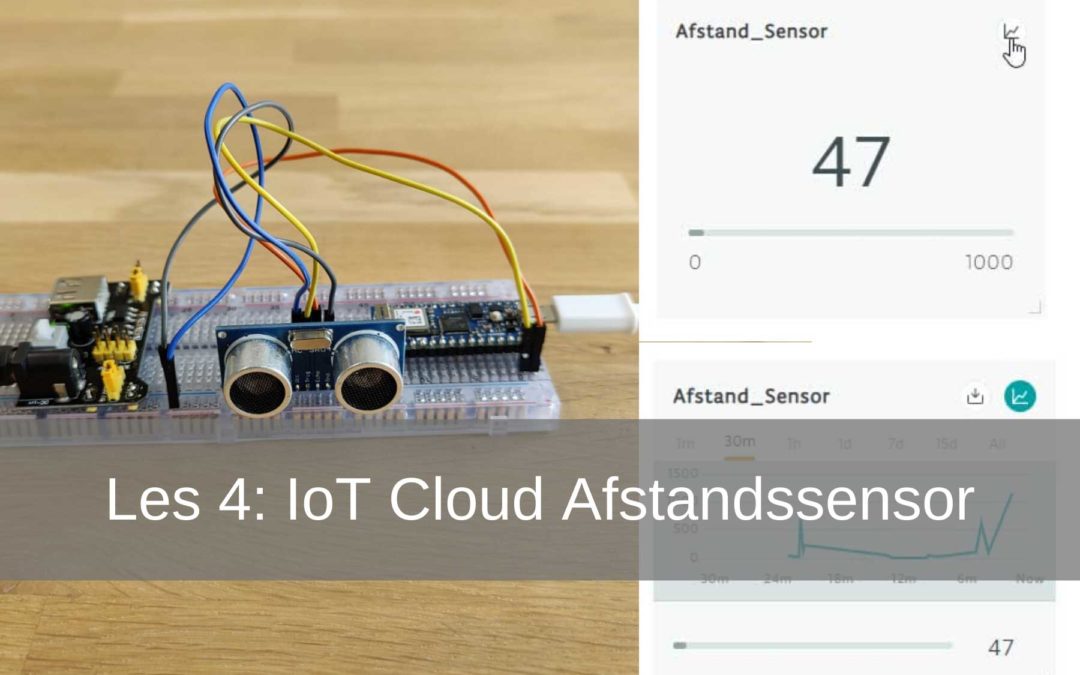Questa è la quarta lezione del tutorial Arduino IoT Cloud. Non hai ancora seguito le prime lezioni? Visualizza questo QUI† In questa lezione imparerai come leggere il valore di un sensore di distanza ad ultrasuoni HC-SR04 in Arduino IoT. Memorizziamo questi valori in modo da poterli visualizzare in un grafico.
- Livello – Principiante 20%
- Durata – 15/25 Min 25%
- Costo – 34,05€ completo 25%
Passaggio 1: forniture
1x Arduino Nano 33 IoT
1X paneboard
Cavi di collegamento 4X
1XHC-SR04
1X Paneboard nutrizione. (5V)
Crea Arduino
Passaggio 2: imposta Arduino Create
Creiamo una nuova “Cosa” per il progetto. Puoi anche usare una delle “Cose” delle lezioni precedenti. Ma per mantenere tutto chiaro, stiamo creando una nuova "cosa" per questo progetto. In questo progetto, l'abbiamo chiamato "Thing" Arduino-IoT-lesson-4-Distance-Sensor. Quando la cosa viene creata, aggiungiamo una proprietà ad essa. La proprietà in questo caso è un sensore di distanza. Per tipo andiamo ancora per "Lunghezza (centimetri)". Vogliamo solo leggere i dati, quindi l'autorizzazione deve essere di sola lettura. In fondo alla pagina vedrai Cronologia. Selezioniamo questo per salvare i dati in entrata. Questo ci permette di vedere in seguito un grafico con i valori misurati.
Ora che abbiamo creato la proprietà, costruiamola e colleghiamola.
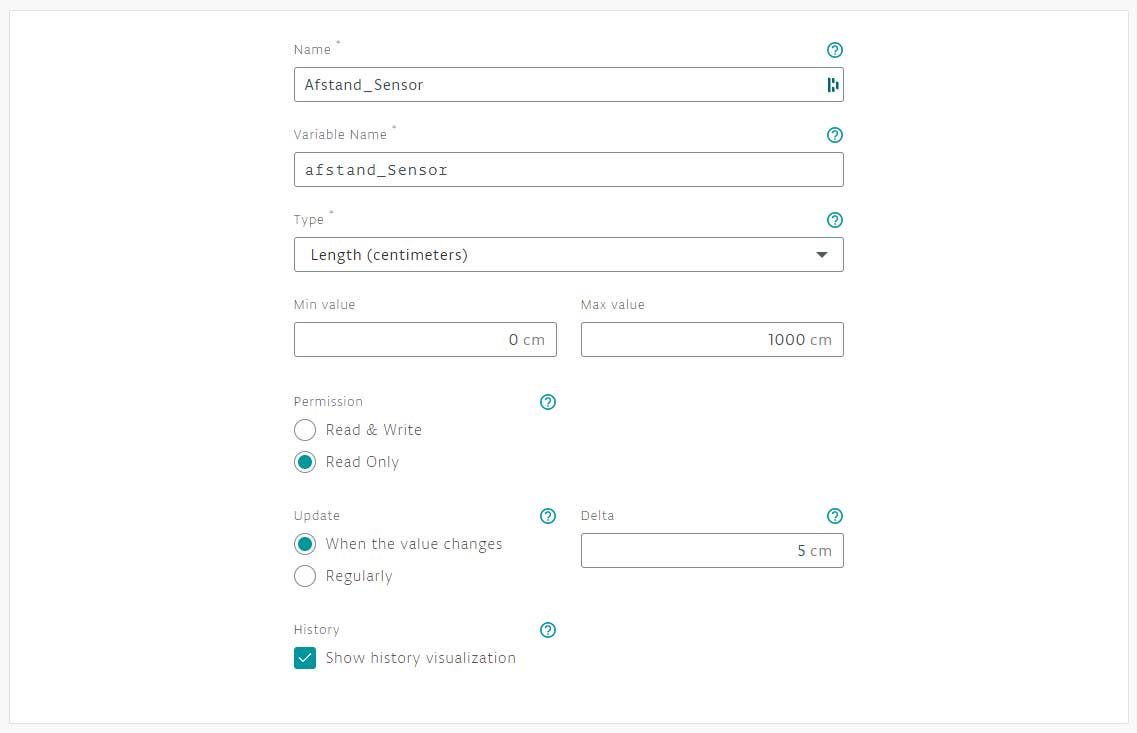
Nell'immagine qui sotto puoi vedere alcuni dati. Lo vedrai tu stesso solo una volta che il codice è stato caricato. La distanza attuale è mostrata nell'immagine a sinistra. In alto a destra vedrai un piccolo grafico. Se fai clic su questo vedrai l'immagine giusta. Qui i dati raccolti vengono convertiti in un grafico. Puoi vedere l'ultimo minuto, 30 minuti, l'ora, ecc.
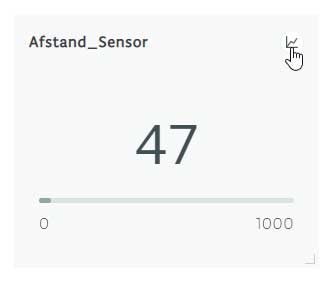
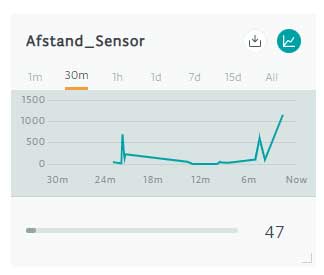
Passaggio 2: costruisci e cabla
Ora mettiamo insieme il progetto.
Inizi posizionando Arduino Nano 33 IoT sul paneboard† In mezzo al paneboard c'è uno slot. Assicurati che i perni del board su entrambi i lati dello slot come mostrato di seguito. L'HC-SR04 richiede un'alimentazione a 5V. Per alimentare il sensore con tensione costante, utilizziamo un Paneboard nutrizione. L'HC-SR04 ha 4 pin. Il VCC si collega al percorso + del paneboard perché ora ha 5V su di esso. Quindi colleghiamo il pin Trig (trigger) a D11. Colleghiamo il pin Echo a D12 e il pin GND al percorso – del paneboard.
NB! Se ti piace il Paneboard alimentatore utilizzato assicurarsi che il cappuccio del ponticello sia impostato su 5 V anziché 3,3 V.
Ora che hai finito di costruire e cablare il circuito, puoi iniziare a programmare.
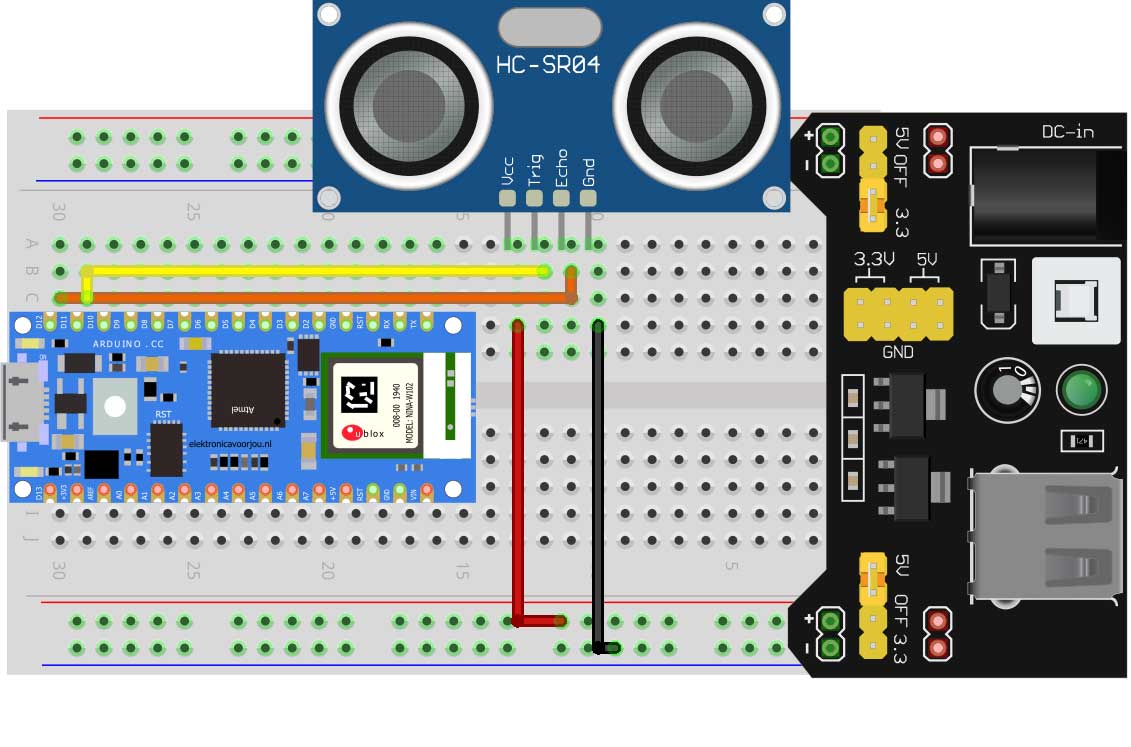
Passaggio 3: programmazione
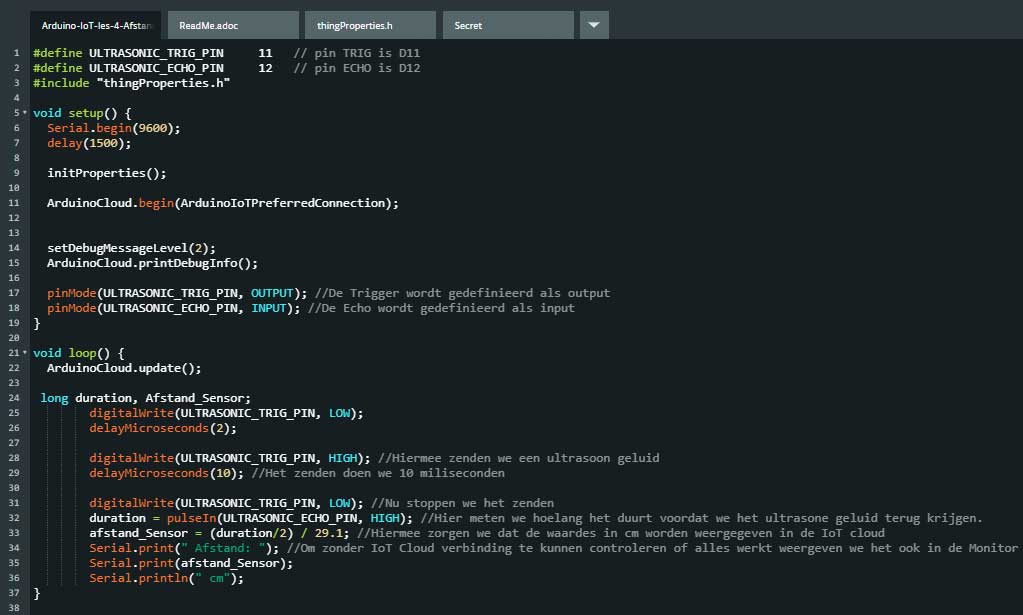
Programmiamo Arduino come nelle lezioni precedenti. Il codice che utilizzerai per questo è di seguito. Se vuoi imparare meglio, digita il codice invece di copiarlo e incollarlo. Impari a programmare meglio.
Una volta che hai scritto il codice puoi caricarlo su Arduino. Se l'operazione ha esito positivo, torna al cloud IoT, fai clic sul trattinoboard† Ora dovresti vedere i dati come mostrato nelle immagini nel passaggio 1.
#define ULTRASONIC_TRIG_PIN 11 // il pin TRIG è D11
#define ULTRASONIC_ECHO_PIN 12 //pin ECHO è D12
#include "thingProperties.h"
void setup () {
Serial.begin (9600);
ritardo (1500);
initProprietà();
ArduinoCloud.begin(ArduinoIoTPreferredConnection);
setDebugMessageLevel(2);
ArduinoCloud.printDebugInfo();
pinMode(ULTRASUONI_TRIG_PIN, USCITA); //Il trigger è definito come output
pinMode(ULTRASONIC_ECHO_PIN, INPUT); //L'eco è definito come input
}
void loop () {
ArduinoCloud.aggiornamento();
lunga durata, Distance_Sensor;
digitalWrite(ULTRASUONI_TRIG_PIN, BASSO);
ritardoMicrosecondi(2);
digitalWrite(ULTRASUONI_TRIG_PIN, ALTO); //Con questo inviamo un suono ultrasonico
ritardoMicrosecondi(10); //Inviamo la trasmissione in 10 millisecondi
digitalWrite(ULTRASUONI_TRIG_PIN, BASSO); //Ora smettiamo di trasmettere
durata = pulseIn(ULTRASONIC_ECHO_PIN, HIGH); //Qui misuriamo quanto tempo ci vuole per recuperare l'ecografia.
sensore_distanza = (durata/2) / 29.1; //Ciò garantisce che i valori vengano visualizzati in cm nel cloud IoT
Serial.print(" Distanza: "); //Per poter verificare se tutto funziona senza una connessione IoT Cloud, lo visualizziamo anche nel Monitor
Serial.print(distanza_Sensore);
Serial.println(”cm”);
}
Ora sai come leggere i dati da un sensore e visualizzarli in un grafico.